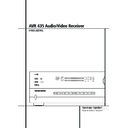Harman Kardon AVR 435 (serv.man10) User Manual / Operation Manual ▷ View online
SYSTEEMCONFIGURATIE 21
digitale ingang te koppelen aan elke bron, b.v.
CD of DVD. Denk er aan dat wanneer de ingang
is gekozen, alle instellingen voor de Digitale
Ingang, Luidspreker Configuratie en Surround
Functie daaraan gekoppeld zullen worden en in
een geheugen worden opgeslagen. Dat betekent
dat deze instellingen ook automatisch voor ande-
re ingangen gebruikt zullen worden. Daarom die-
nen onderstaande instellingen voor elke ingang
herhaald te worden, zodat elke ingang naar
eigen inzicht en voorkeur aangepast kan worden.
Eenmaal gemaakt, is wijziging alleen nodig wan-
neer u voor een bepaalde ingang een andere
instelling wenst.
CD of DVD. Denk er aan dat wanneer de ingang
is gekozen, alle instellingen voor de Digitale
Ingang, Luidspreker Configuratie en Surround
Functie daaraan gekoppeld zullen worden en in
een geheugen worden opgeslagen. Dat betekent
dat deze instellingen ook automatisch voor ande-
re ingangen gebruikt zullen worden. Daarom die-
nen onderstaande instellingen voor elke ingang
herhaald te worden, zodat elke ingang naar
eigen inzicht en voorkeur aangepast kan worden.
Eenmaal gemaakt, is wijziging alleen nodig wan-
neer u voor een bepaalde ingang een andere
instelling wenst.
Wanneer u het Full-OSD (volledig in-beeld) sys-
teem gebruikt om instellingen te maken, drukt u
eenmaal op OSD
teem gebruikt om instellingen te maken, drukt u
eenmaal op OSD
L waarop het hoofdmenu
MASTER MENU
(Afb. 1) verschijnt. Denk er aan
dat de
›
cursor naast de regel van de
IN/OUT
SETUP
staat. Druk op Setup
F om het menu
te openen, waarna het
IN/OUT SETUP
menu
(Afb. 2) in beeld verschijnt. Druk op
‹
/
›
E tot
de gewenste ingang bij de Ingangsindicatie
ˆ gemarkeerd wordt. Als de ingang gebruik
maakt van de standaard links/rechts analoge
ingang is er geen verdere instelling nodig (uitge-
zonderd DVD).
Wanneer u door het overzicht van de beschikbare
ingangen loopt, kunt u van tijd tot tijd een lichte
klik horen. Dat is normaal en wordt veroorzaakt
door het relais dat gebruikt wordt om te schake-
len tussen de beide Component Video Ingangen.
ˆ gemarkeerd wordt. Als de ingang gebruik
maakt van de standaard links/rechts analoge
ingang is er geen verdere instelling nodig (uitge-
zonderd DVD).
Wanneer u door het overzicht van de beschikbare
ingangen loopt, kunt u van tijd tot tijd een lichte
klik horen. Dat is normaal en wordt veroorzaakt
door het relais dat gebruikt wordt om te schake-
len tussen de beide Component Video Ingangen.
Afbeelding 2
Wanneer één van de vier Video ingangen als bron
is gekozen kunt u de ingang een andere naam
geven zodar deze in beeld en in de display ver-
schijnt. Handig wanneer u over meer dan één
videorecorder beschikt en u bijvoorbeeld een
merknaam met de ingang wilt associëren of een
naam wilt gebruiken waaraan u de gekozen bron
gemakkelijk kunt herkennen.
is gekozen kunt u de ingang een andere naam
geven zodar deze in beeld en in de display ver-
schijnt. Handig wanneer u over meer dan één
videorecorder beschikt en u bijvoorbeeld een
merknaam met de ingang wilt associëren of een
naam wilt gebruiken waaraan u de gekozen bron
gemakkelijk kunt herkennen.
Om de naam van de ingang te wijzigen drukt u
op
op
⁄
/
¤
Navigatie
E op de afstandsbedie-
ning zodat de cursor
➞ naar
TITLE
(naam)
wijst. Druk vervolgens op Set
F en houd deze
een paar seconden vast tot rechts van de kolom
een knipperend hokje verschijnt. Laat dan
meteen Set
een knipperend hokje verschijnt. Laat dan
meteen Set
F los en u kunt de nieuwe naam
invoeren.
Druk op
⁄
/
¤
Navigatie
E waarop een over-
zicht van alle alfanumerieke karakters verschijnt,
beginnend met hoofdletters, gevolgd door kleine
letters en tenslotte nummers en symbolen. Drukt
u op
beginnend met hoofdletters, gevolgd door kleine
letters en tenslotte nummers en symbolen. Drukt
u op
¤
Navigatie
E dan verschijnt een reeks
symbolen en nummers, gevolgd door een omge-
keerd overzicht van kleine letters. Druk nu op de
toets in de gewenste richting tot het eerste
karakter van de gewenste naam verschijnt. Wilt u
een spatie als eerste karakter gebruiken, druk
dan op
toets in de gewenste richting tot het eerste
karakter van de gewenste naam verschijnt. Wilt u
een spatie als eerste karakter gebruiken, druk
dan op
›
Navigatie
E.
Zodra het gewenste karakter verschijnt drukt u
op
op
›
Navigatie
E en u herhaalt deze proce-
dure voor de volgende letter, enzovoort tot de
gewenste naam van maximaal 14 karakters is
ingevoerd.
gewenste naam van maximaal 14 karakters is
ingevoerd.
Druk op Set
F om de ingevoerde naam in het
systeemgeheugen op te slaan en verder te gaan
met de configuratie.
met de configuratie.
Wanneer uw systeem een bron bevat die is voor-
zien van Y/Pr/Pb component video ingangen kan
de AVR deze omschakelen en de juiste signalen
naar het beeldscherm sturen. Elk van de drie
Component Video Ingangen
zien van Y/Pr/Pb component video ingangen kan
de AVR deze omschakelen en de juiste signalen
naar het beeldscherm sturen. Elk van de drie
Component Video Ingangen
kan aan
elke bron worden toegewezen voor extra systeem
flexibiliteit. Standaard is de Component DVD
Ingang
flexibiliteit. Standaard is de Component DVD
Ingang
toegewezen aan DVD en de 6/8
kanaals ingangen en de Component Video
Ingang 1
Ingang 1
aan de overige ingangen. Beschikt
uw systeem (nog) niet over component video of
hoeft de standaard instelling niet gewijzigd te
worden, druk dan op
hoeft de standaard instelling niet gewijzigd te
worden, druk dan op
¤
Navigatie
E om
naar de volgende instelling te gaan.
Om de toewijzing van Component Video te wijzi-
gen eerst controleren of de
gen eerst controleren of de
➞ cursor in het menu
naar
COMPONENT IN
wijst en druk dan op
‹
/
›
Navigatie
E tot de gewenste ingang
gemarkeerd wordt. Wanneer u door het overzicht
van de beschikbare ingangen loopt, kunt u van
tijd tot tijd een lichte klik horen. Dat is normaal
en wordt veroorzaakt door het relais dat gebruikt
wordt om te schakelen tussen de drie Component
Video Ingangen.
van de beschikbare ingangen loopt, kunt u van
tijd tot tijd een lichte klik horen. Dat is normaal
en wordt veroorzaakt door het relais dat gebruikt
wordt om te schakelen tussen de drie Component
Video Ingangen.
Is de gewenste ingang gekozen, druk dan op
¤
Navigatie
E om naar de volgende instelling
te gaan.
Indien een van de digitale ingangen gekoppeld
moet worden aan de gekozen bron drukt u op
moet worden aan de gekozen bron drukt u op
¤
E op de afstandsbediening terwijl het menu
IN/OUT SETUP
(Afb. 2) in beeld staat en de
cursor gaat naar beneden, naar de regel
DIGITAL IN
. Druk zo vaak op
‹
/
›
E tot
de naam van de gewenste digitale ingang ver-
schijnt. Om terug te gaan naar de
schijnt. Om terug te gaan naar de
ANALOG
ingang, drukt u op deze toetsen tot het woord
‘analog’ verschijnt.
‘analog’ verschijnt.
Om een analoge of digitale ingang te koppelen
aan de gekozen ingang kunt u op elk moment op
de Digitale Ingangskeuze Û
aan de gekozen ingang kunt u op elk moment op
de Digitale Ingangskeuze Û
G op de voor-
zijde of op de afstandsbediening drukken wan-
neer volledige in-beeld niet actief is. Binnen vijf
seconden wordt nu de ingang gekozen met in-
stellen 7$ op de voorzijde, of met
neer volledige in-beeld niet actief is. Binnen vijf
seconden wordt nu de ingang gekozen met in-
stellen 7$ op de voorzijde, of met
⁄
/
¤
E
op de afstandsbediening tot de gewenste digitae
of analoge ingang in de display ˜ en in het
onderste deel van de videodisplay die op de AVR
is aangesloten. Druk tenslotte op instellen
of analoge ingang in de display ˜ en in het
onderste deel van de videodisplay die op de AVR
is aangesloten. Druk tenslotte op instellen
F
om de nieuwe digitale instelling op te slaan.
Sommige digitale videobronnen zoals een kabel-
box of een HDTV set-top kunnen wisselen tussen
analoog en digitaal signaal, afhankelijk van de
ontvangen zender. De Auto Polling (automatische
doorschakeling) van de AVR 435 voorkomt dat
het audiosignaal in zo’n situatie wegvalt, door
zowel het analoge als het digitale signaal met de
AVR te verbinden. Digitale audio is de standaard
positie, maar het apparaat schakelt automatisch
over naar de analoge ingang wanneer het digita-
le audiosignaal wegvalt.
box of een HDTV set-top kunnen wisselen tussen
analoog en digitaal signaal, afhankelijk van de
ontvangen zender. De Auto Polling (automatische
doorschakeling) van de AVR 435 voorkomt dat
het audiosignaal in zo’n situatie wegvalt, door
zowel het analoge als het digitale signaal met de
AVR te verbinden. Digitale audio is de standaard
positie, maar het apparaat schakelt automatisch
over naar de analoge ingang wanneer het digita-
le audiosignaal wegvalt.
In die gevallen waar alleen een digitale bron
wordt gebruikt, kan het nodig zijn de automati-
sche doorschakeling los te koppelen om te voor-
komen dat de AVR een analoog signaal probeert
te vinden wanneer het digitale wegvalt. Om het
automatisch omschakelen voor enige ingang uit
te schakelen, zie de aanwijzingen op pagina 42.
wordt gebruikt, kan het nodig zijn de automati-
sche doorschakeling los te koppelen om te voor-
komen dat de AVR een analoog signaal probeert
te vinden wanneer het digitale wegvalt. Om het
automatisch omschakelen voor enige ingang uit
te schakelen, zie de aanwijzingen op pagina 42.
De AVR 435 maakt gebruik van een hoogwaardi-
ge videodecoder waarmee componenten signalen
naar S-video of composiet video kan worden
omgezet, wanneer geen apparaat dat component
video kan verwerken, voorhanden is.
ge videodecoder waarmee componenten signalen
naar S-video of composiet video kan worden
omgezet, wanneer geen apparaat dat component
video kan verwerken, voorhanden is.
Wanneer alle instellingen zijn gemaakt drukt u op
¤
E tot de cursor bij
BACK TO MASTER
MENU
(terug naar hoofdmenu) wijst om verder
te gaan met de systeemconfiguratie.
Audio Opzet
In dit menu kunt u de klankregeling configureren
en de upsampling in- of uitschakelen. Wilt u op
dit moment de instellingen niet veranderen, ga
dan verder naar het volgende menu. Mocht u wel
wijzigingen willen aanbrengen, controleer dan of
het
In dit menu kunt u de klankregeling configureren
en de upsampling in- of uitschakelen. Wilt u op
dit moment de instellingen niet veranderen, ga
dan verder naar het volgende menu. Mocht u wel
wijzigingen willen aanbrengen, controleer dan of
het
HOOFD MENU
in beeld staat en dat de
➞
cursor naar
AUDIO SETUP
(audio opzet) wijst
en druk op Set
F. Het
AUDIO SETUP
menu
verschijnt (Afb. 3).
Afbeelding 3
Op de eerste regel wordt bepaald of de
hoog/laag klankregeling in de signaalweg wordt
opgenomen. Standaard is deze ingeschakeld en
wanneer u deze wilt verwijderen om de schake-
ling of ‘recht’ te zetten, controleer dan of de
hoog/laag klankregeling in de signaalweg wordt
opgenomen. Standaard is deze ingeschakeld en
wanneer u deze wilt verwijderen om de schake-
ling of ‘recht’ te zetten, controleer dan of de
➞
cursor naar de regel
TONE
(klankregeling) in het
menu wijst en druk op
‹
/
›
Navigatie
E
zodat
OUT
(uit) in negatief video wordt gemar-
keerd.
Wilt u de klankregeling in de signaalweg laten
staan, dan kunt u laag en hoog versterker of ver-
zwakken door op
staan, dan kunt u laag en hoog versterker of ver-
zwakken door op
⁄
/
¤
Navigatie
E zodat de
➞ cursor naast de regel staat die u wilt corrige-
ren. Vervolgens drukt u op
ren. Vervolgens drukt u op
‹
/
›
Navigatie
E
tot de gewenste instelling verschijnt.
* A U D I O S E T U P *
T O N E
:
I N
O U T
B A S S
: 0
T R E B L E
: 0
A D C S A M P L I N G :
4 8 k
9 6 k
B A C K T O M A S T E R M E N U
→
* I N / O U T S E T U P *
S O U R C E :
V I D E O 1
T I T L E :
C O M P O N E N T I N :
C O M P V 1
D I G I T A L I N :
A N A L O G
B A C K T O M A S T E R M E N U
→
Systeemconfiguratie
22 SYSTEEMCONFIGURATIE
Systeemconfiguratie
Dit menu kent ook een instelling om de upsamp-
ling van het apparaat in en uit te schakelen. In
normaal gebruik is deze functie uitgeschakeld,
wat wil zeggen dat digitale bronnen worden
bewerkt op hun oorspronkelijke sampling rate.
Voorbeeld: een bron met 48 kHz sampling fre-
quentie wordt ook op 48 kHz behandeld. Maar
de AVR kan binnenkomende 48 kHz signalen ook
op 96 kHz behandelen voor extra resolutie.
ling van het apparaat in en uit te schakelen. In
normaal gebruik is deze functie uitgeschakeld,
wat wil zeggen dat digitale bronnen worden
bewerkt op hun oorspronkelijke sampling rate.
Voorbeeld: een bron met 48 kHz sampling fre-
quentie wordt ook op 48 kHz behandeld. Maar
de AVR kan binnenkomende 48 kHz signalen ook
op 96 kHz behandelen voor extra resolutie.
Om van deze functie te profiteren drukt u op
⁄
/
¤
Navigatie
E zodat de ➞ cursor naast
de regel
UPSAMPLING
staat en druk op
‹
/
›
Navigatie
E zodat
ON
(aan) in negatief video
wordt gemarkeerd. Denk er aan dat deze functie
alleen beschikbaar is voor Dolby Pro Logic II –
Muziek, Dolby Pro Logic II Film, Dolby Pro Logic
en Dolby 3 Stereo.
alleen beschikbaar is voor Dolby Pro Logic II –
Muziek, Dolby Pro Logic II Film, Dolby Pro Logic
en Dolby 3 Stereo.
Wanneer alle gewenste wijzigingen zijn doorge-
voerd, drukt u op
voerd, drukt u op
⁄
/
¤
Navigatie
E zodat de
➞ cursor op de regel
BACK TO MAIN MENU
(terug naar hoofdmenu) komt te staan en u drukt
op Set
op Set
F.
Opzet Surround
De volgende keuze die voor een ingang moet
worden gemaakt is het instellen van de gewenste
surround functie. Aangezien de surroundfuncties
een kwestie zijn van persoonlijke smaak, bent u
vrij in uw keuze – die bovendien later gewijzigd
kan worden. Het Surround Functie Overzicht op
pagina 29 kan u helpen de functie te kiezen die
het beste past bij de gekozen ingang. Zo kunt u
Dolby Pro Logic II of Logic 7 voor de meeste
ingangen kiezen en Dolby Digital voor ingangen
aangesloten op digitale bronnen. Voor ingangen
zoals CD-speler, tape deck of tuner kan het best
de stereofunctie worden gekozen, wanneer dat
tenminste de luisterfunctie is die voor de stan-
daard stereobronnen wordt gebruikt. Voor die
bronnen is het onwaarschijnlijk dat er materiaal
met surroundcodering zal worden afgespeeld. Als
alternatief kan de 5 Kanaals Stereo of Logic 7
Music functie worden gekozen voor stereo pro-
grammamateriaal.
De volgende keuze die voor een ingang moet
worden gemaakt is het instellen van de gewenste
surround functie. Aangezien de surroundfuncties
een kwestie zijn van persoonlijke smaak, bent u
vrij in uw keuze – die bovendien later gewijzigd
kan worden. Het Surround Functie Overzicht op
pagina 29 kan u helpen de functie te kiezen die
het beste past bij de gekozen ingang. Zo kunt u
Dolby Pro Logic II of Logic 7 voor de meeste
ingangen kiezen en Dolby Digital voor ingangen
aangesloten op digitale bronnen. Voor ingangen
zoals CD-speler, tape deck of tuner kan het best
de stereofunctie worden gekozen, wanneer dat
tenminste de luisterfunctie is die voor de stan-
daard stereobronnen wordt gebruikt. Voor die
bronnen is het onwaarschijnlijk dat er materiaal
met surroundcodering zal worden afgespeeld. Als
alternatief kan de 5 Kanaals Stereo of Logic 7
Music functie worden gekozen voor stereo pro-
grammamateriaal.
De surround instellingen worden het gemakke-
lijkst gemaakt via de Full-OSD (volledig) menu’s
in beeld. Druk vanuit het hoofdmenu
lijkst gemaakt via de Full-OSD (volledig) menu’s
in beeld. Druk vanuit het hoofdmenu
MASTER
MENU
(Afb. 1) op de
⁄
/
¤
E tot de cursor
›
naast het
SURROUND SELECT
menu staat.
Druk op instellen
F tot het
SURROUND
SELECT
menu (Afb. 4) in beeld verschijnt.
Afbeelding 4
Elke regel in dit menu (afb. 4) kiest een surround
functiegroep en binnen elk van deze categorieën
kan uit specifieke opties worden gekozen.
functiegroep en binnen elk van deze categorieën
kan uit specifieke opties worden gekozen.
De keuze aan functies wisselt afhankelijk van de
luidsprekerconfiguratie in uw systeem.
luidsprekerconfiguratie in uw systeem.
Wanneer de regel
SURR BACK
regel van het
SPEAKER SETUP
menu (afb. 9) op
NONE
(geen) staat, is de AVR geconfigureerd voor 5.1
kanaals bedrijf en alleen de functies bestemd
voor een vijf luidspreker opstelling zullen verschij-
nen.
kanaals bedrijf en alleen de functies bestemd
voor een vijf luidspreker opstelling zullen verschij-
nen.
Staat
SURR BACK
in het
SPEAKER SETUP
menu (afb. 9) op
SMALL
(klein) of op
LARGE
(groot) staat, is de AVR geconfigureerd voor
6.1/7.1 kanaals bedrijf en ook extra functies als
Dolby Digital EX en 7 STEREO of Logic 7 7.1 ver-
schijnen, daar deze alleen werken wanneer zeven
luidspreker beschikbaar zijn. Bovendien, de func-
ties DTS ES (Discrete) en DTS+NEO:6 (DTS-ES
Matrix) die in de AVR beschikbaar zijn, verschij-
nen alleen bij een digitale bron met het juiste
digitale signaal.
6.1/7.1 kanaals bedrijf en ook extra functies als
Dolby Digital EX en 7 STEREO of Logic 7 7.1 ver-
schijnen, daar deze alleen werken wanneer zeven
luidspreker beschikbaar zijn. Bovendien, de func-
ties DTS ES (Discrete) en DTS+NEO:6 (DTS-ES
Matrix) die in de AVR beschikbaar zijn, verschij-
nen alleen bij een digitale bron met het juiste
digitale signaal.
Opmerking: wanneer een Dolby Digital of DTS
bron wordt gekozen en speelt kiest de AVR auto-
matisch de juiste surround functie, ongeacht de
standaard instelling voor die ingang. Dan zijn
geen andere surround functies meer beschikbaar,
uitgezonderd alle Pro Logic II functies met Dolby
Digital 2 kanalen (2.0) opnamen.
bron wordt gekozen en speelt kiest de AVR auto-
matisch de juiste surround functie, ongeacht de
standaard instelling voor die ingang. Dan zijn
geen andere surround functies meer beschikbaar,
uitgezonderd alle Pro Logic II functies met Dolby
Digital 2 kanalen (2.0) opnamen.
Om de functie vast te leggen die standaard voor
een ingang wordt gekozen drukt u eerst op
een ingang wordt gekozen drukt u eerst op
⁄
/
¤
E tot de in-beeld cursor naast de hoofd
categorie met de gewenste functie staat. Druk
dan op de insteltoets
dan op de insteltoets
F om het submenu op te
roepen. Druk op
‹
/
›
E om door de beschikbare
mogelijkheden te gaan en druk op
¤
E tot de
cursor bij
BACK TO MASTER MENU
(terug naar
hoofdmenu) staat om het setup proces te vervol-
gen.
gen.
In het
DOLBY
menu (Afb. 5) kan worden geko-
zen uit Dolby Digital, Dolby Pro Logic II en IIx
Music, Dolby Pro Logic II en IIx Cinema, Dolby Pro
Logic, Dolby Virtual Speaker Reference en Wide,
en Dolby 3 Stereo. Een volledig overzicht van deze
functies vindt u op pagina 33.
De Dolby Digital EX functie is alleen beschikbaar
indien het systeem is ingesteld op 6.1/7.1 gebruik
door de Surround Achter luidsprekers op “Small”
(klein) of “Large” (groot) als beschreven op pagi-
na 27. Wordt dan een disc afgespeeld die een
speciale markering in de digitale audio datast-
room bevat, dan wordt automatisch de EX functie
gekozen. Het kan ook worden gekozen via dit
menu of via het frontpaneel of de afstandsbedie-
ning. Een volledige toelichting van deze functies
vindt u op pagina 33.
Music, Dolby Pro Logic II en IIx Cinema, Dolby Pro
Logic, Dolby Virtual Speaker Reference en Wide,
en Dolby 3 Stereo. Een volledig overzicht van deze
functies vindt u op pagina 33.
De Dolby Digital EX functie is alleen beschikbaar
indien het systeem is ingesteld op 6.1/7.1 gebruik
door de Surround Achter luidsprekers op “Small”
(klein) of “Large” (groot) als beschreven op pagi-
na 27. Wordt dan een disc afgespeeld die een
speciale markering in de digitale audio datast-
room bevat, dan wordt automatisch de EX functie
gekozen. Het kan ook worden gekozen via dit
menu of via het frontpaneel of de afstandsbedie-
ning. Een volledige toelichting van deze functies
vindt u op pagina 33.
Afbeelding 5
Wanneer de
➞ cursor op de regel
MODE
(func-
tie) staat, drukt u op
‹
/
›
Navigatie
E om de
gewenste Dolby functie te kiezen, wederom reke-
ning houdend met het feit dat de verschillende
functies waaruit kan worden gekozen, wordt
bepaald door het gebruikte programmamateriaal
en het aantal luidsprekers in uw systeem.
ning houdend met het feit dat de verschillende
functies waaruit kan worden gekozen, wordt
bepaald door het gebruikte programmamateriaal
en het aantal luidsprekers in uw systeem.
Wanneer Dolby Pro Logic II Music of Dolby Pro
Logic IIx Music als luisterfunctie is gekozen, zijn
drie speciale instellingen beschikbaar om het
klankbeeld geheel aan uw smaak en de luister-
omstandigheden aan te passen. Zijn andere Dolby
Surround functies gekozen, dan geven stippellij-
nen aan dat deze instellingen niet actief zijn.
Logic IIx Music als luisterfunctie is gekozen, zijn
drie speciale instellingen beschikbaar om het
klankbeeld geheel aan uw smaak en de luister-
omstandigheden aan te passen. Zijn andere Dolby
Surround functies gekozen, dan geven stippellij-
nen aan dat deze instellingen niet actief zijn.
• Center Width (breedte): deze instelling corri-
geert de balans van de stemmen verdeeld over
de links/rechts luidsprekers en de center luid-
spreker. De lagere instellingen spreiden het
geluid van het center kanaal meer over de
links/rechts luidsprekers. Een hogere instelling
(max. “7”) geeft een smallere presentatie van
het center kanaal.
de links/rechts luidsprekers en de center luid-
spreker. De lagere instellingen spreiden het
geluid van het center kanaal meer over de
links/rechts luidsprekers. Een hogere instelling
(max. “7”) geeft een smallere presentatie van
het center kanaal.
• Dimension (afmetingen): deze instelling wijzigt
de perceptie van de diepte van het surround
klankbeeld door het ondieper te maken, waar-
door de geluiden dichter bij het front van de
kamer lijken, of juist een diepere presentatie
waarbij het centrum zich meer naar de achter-
zijde van de kamer lijkt te verplaatsen. De
instelling “0” is de neutrale standaardinstelling
met het “R-3” bereik voor een dieper naar ach-
ter georiënteerd beeld en “F-3” voor een ondie-
per, naar voor georiënteerd beeld.
klankbeeld door het ondieper te maken, waar-
door de geluiden dichter bij het front van de
kamer lijken, of juist een diepere presentatie
waarbij het centrum zich meer naar de achter-
zijde van de kamer lijkt te verplaatsen. De
instelling “0” is de neutrale standaardinstelling
met het “R-3” bereik voor een dieper naar ach-
ter georiënteerd beeld en “F-3” voor een ondie-
per, naar voor georiënteerd beeld.
• Panorama: schakel deze instelling in of uit om
een meer omringende weergave te krijgen die
vooral de perceptie van geluid van de zijwan-
den van de kamer versterkt.
vooral de perceptie van geluid van de zijwan-
den van de kamer versterkt.
Om deze parameters te wijzigen, drukt u op
⁄
/
¤
Navigatie
E terwijl het DOLBY SUR-
ROUND menu in beeld staat tot de
➞ cursor op
de regel staat met de parameter die u wilt wijzi-
gen. Druk dan op
gen. Druk dan op
‹
/
›
Navigatie
E om de
instelling naar wens te wijzigen.
Denk er aan dat wanneer Dolby Digital is gekozen
er aanvullende instellingen beschikbaar komen
voor de Nacht Functie die alleen met surround
gekoppeld zijn, niet met de ingang.Vandaar dat
deze instellingen slechts één keer gemaakt wor-
den en niet voor elke ingang afzonderlijk..
er aanvullende instellingen beschikbaar komen
voor de Nacht Functie die alleen met surround
gekoppeld zijn, niet met de ingang.Vandaar dat
deze instellingen slechts één keer gemaakt wor-
den en niet voor elke ingang afzonderlijk..
Afbeelding 6
* * D O L B Y S U R R O U N D * *
M O D E :
D O L B Y D I G I T A L
C E N T E R W I D T H : - - -
D I M E N S I O N : - - -
P A N O R A M A : - - -
N I G H T :
O F F
M I D M A X
B A C K T O S U R R S E L E C T
→
* * D O L B Y S U R R O U N D * *
M O D E :
D O L B Y P L I I
M U S I C
C E N T E R W I D T H : 3
D I M E N S I O N : 0
P A N O R A M A :
O F F
O N
N I G H T : - - - - -
B A C K T O S U R R S E L E C T
→
* * S U R R O U N D S E L E C T * *
D O L B Y S U R R O U N D
D T S
L O G I C 7
D S P ( S U R R )
S T E R E O
B A C K T O M A S T E R M E N U
➞
SYSTEEMCONFIGURATIE 23
Instellen nachtfunctie
De nachtfunctie is een functie van Dolby Digital
die een speciale bewerking gebruikt om het dyna-
misch bereik en de verstaanbaarheid van het film-
geluid te behouden, terwijl het piekniveau
begrensd wordt. Zo wordt voorkomen dat plotse-
ling pieken anderen storen, zonder dat de impact
van de digitale bron al te zeer wordt aangetast.
Merk op dat de nachtfunctie alleen beschikbaar is
bij weergave van Dolby Digital signalen.
De nachtfunctie is een functie van Dolby Digital
die een speciale bewerking gebruikt om het dyna-
misch bereik en de verstaanbaarheid van het film-
geluid te behouden, terwijl het piekniveau
begrensd wordt. Zo wordt voorkomen dat plotse-
ling pieken anderen storen, zonder dat de impact
van de digitale bron al te zeer wordt aangetast.
Merk op dat de nachtfunctie alleen beschikbaar is
bij weergave van Dolby Digital signalen.
Om de Nacht Functie vanuit het menu in te stel-
len drukt u op OSD
len drukt u op OSD
L zodat het
MASTER
(hoofd) menu verschijnt. Druk vervolgens op
¤
E om het
AUDIO SETUP
menu te openen
en druk op Set
F om het SURROUND SETUP
menu te kiezen. Druk op Set
F om het DOLBY
menu te kiezen (zie afb. 5).
Om de Nacht Functie in te stellen kijkt u of de
cursor
cursor
›
op
NIGHT
in het
DOLBY
menu staat.
Druk dan op
‹
/
›
E om te kiezen uit de volgen-
de mogelijkheden:
OFF
(uit): wanneer OFF (uit) is gemarkeerd,
werkt de nachtfunctie niet.
MID
(medium): wanneer MID (medium) gemar-
keerd is wordt een geringe compressie toegepast
worden.
worden.
MAX
: wanneer MAX gemarkeerd is wordt een
sterke compressie toegepast.
Wanneer u de Night functie wilt gebruiken, raden
we u aan aanvankelijk de MID instelling (medium)
te kiezen en eventueel later, indien nodig, naar
MAX (maximum) te gaan.
we u aan aanvankelijk de MID instelling (medium)
te kiezen en eventueel later, indien nodig, naar
MAX (maximum) te gaan.
Denk er aan dat de Night functie op elk moment
direct gecorrigeerd kan worden wanneer de Dolby
Digital surround functie is geactiveerd door op
Night
direct gecorrigeerd kan worden wanneer de Dolby
Digital surround functie is geactiveerd door op
Night
B te drukken. Wanneer u op de toets
drukt verschijnt
D-RANGE
in het onderste
derde deel van het beeld en in de display ˜.
Druk binnen drie seconden op de
Druk binnen drie seconden op de
⁄
/
¤
E om
de gewenste instelling te kiezen en vervolgens op
instellen
instellen
F om de instelling te bevestigen.
In het DTS menu worden de keuzes die gemaakt
zijn met
zijn met
‹
/
›
E op de afstandsbediening
bepaald door de combinatie van het soort DTS
programma materiaal dat wordt afgespeeld en of
het gaat om een 5.1 dan wel een 6.1/7.1 luid-
spreker configuratie.
Wanneer een 5.1 configuratie in gebruik is zal de
AVR automatisch de 5.1 versie van DTS kiezen
zodra een DTS data stream wordt ontvangen.
Wordt 6.1/7.1 gekozen dan zal DTS-ES Discrete
automatisch worden geactiveerd zodra een DTS
bron met de ES Discrete vlag wordt gebruikt, ter-
wijl de DTS-ES Matrix functie wordt geactiveerd
wanneer een ES Matrix gecodeerd audionummer
wordt ontvangen. In beide gevallen wordt desbe-
treffende surround functie aangegeven op de
onderste displayregel ˜ en in beeld. In al die
gevallen licht DTS-ES op. Wordt een niet-DTS
disc afgespeeld en is 6.1/7.1 gekozen, dan zal het
apparaat automatisch DTS+NEO:6 kiezen voor een
volledig 8 luidspreker surround weergave. Zie pagi-
na 29 en 33 voor een overzicht van de DTS functies.
programma materiaal dat wordt afgespeeld en of
het gaat om een 5.1 dan wel een 6.1/7.1 luid-
spreker configuratie.
Wanneer een 5.1 configuratie in gebruik is zal de
AVR automatisch de 5.1 versie van DTS kiezen
zodra een DTS data stream wordt ontvangen.
Wordt 6.1/7.1 gekozen dan zal DTS-ES Discrete
automatisch worden geactiveerd zodra een DTS
bron met de ES Discrete vlag wordt gebruikt, ter-
wijl de DTS-ES Matrix functie wordt geactiveerd
wanneer een ES Matrix gecodeerd audionummer
wordt ontvangen. In beide gevallen wordt desbe-
treffende surround functie aangegeven op de
onderste displayregel ˜ en in beeld. In al die
gevallen licht DTS-ES op. Wordt een niet-DTS
disc afgespeeld en is 6.1/7.1 gekozen, dan zal het
apparaat automatisch DTS+NEO:6 kiezen voor een
volledig 8 luidspreker surround weergave. Zie pagi-
na 29 en 33 voor een overzicht van de DTS functies.
In het
LOGIC 7
menu wordt de keus met
‹
/
›
E op de afstandsbediening bepaald door de luid-
spreker configuratie 5.1 of 6.1/7.1 die in gebruik is.
In beide gevallen biedt de keus van Logic 7 functie
de Harman Kardon exclusieve Logic 7 processor een
volledig omringend, meerkanaals surround van een
tweekanaals Stereo of Matrix gecodeerd program-
ma, zoals een VHS cassette, laserdisc of televisiepro-
gramma met Dolby Surround.
spreker configuratie 5.1 of 6.1/7.1 die in gebruik is.
In beide gevallen biedt de keus van Logic 7 functie
de Harman Kardon exclusieve Logic 7 processor een
volledig omringend, meerkanaals surround van een
tweekanaals Stereo of Matrix gecodeerd program-
ma, zoals een VHS cassette, laserdisc of televisiepro-
gramma met Dolby Surround.
In de 5.1 configuratie kunt u Logic 7/5.1 Music,
Cinema of Enhanced kiezen. Deze werken het beste
met tweekanaals muziek, surround gecodeerde
programma’s of standaard tweekanaals program-
ma’s van elk type. Is 6.1/7.1 gekozen, dan zijn
Logic 7/7.1 Music of Cinema beschikbaar, maar
alle 8 kanalen worden uitgestuurd. Denk er aan
dat de Logic 7 functies niet beschikbaar zijn wan-
neer Dolby Digital of DTS Digital geluid wordt
gespeeld.
Cinema of Enhanced kiezen. Deze werken het beste
met tweekanaals muziek, surround gecodeerde
programma’s of standaard tweekanaals program-
ma’s van elk type. Is 6.1/7.1 gekozen, dan zijn
Logic 7/7.1 Music of Cinema beschikbaar, maar
alle 8 kanalen worden uitgestuurd. Denk er aan
dat de Logic 7 functies niet beschikbaar zijn wan-
neer Dolby Digital of DTS Digital geluid wordt
gespeeld.
In het
DSP
(
SURR
)
menu wordt met
‹
/
›
E
op de afstandsbediening een van de DSP sur-
round functies gekozen die ontwikkeld zijn voor
gebruik met tweekanaals stereo programma’s
voor een reeks ruimtebeelden. De beschikbare
functies zijn Hall 1, Hall 2, of Theater. De
Hall en Theater functies zijn bedoeld voor meerka-
nalen systemen. Zie pagina 33 en 34 voor een
uitgebreid overzicht van de DSP functies. Denk er
aan dat de Hall en Theater functies niet beschik-
baar zijn wanneer Dolby Digital of DTS materiaal
wordt afgespeeld.
round functies gekozen die ontwikkeld zijn voor
gebruik met tweekanaals stereo programma’s
voor een reeks ruimtebeelden. De beschikbare
functies zijn Hall 1, Hall 2, of Theater. De
Hall en Theater functies zijn bedoeld voor meerka-
nalen systemen. Zie pagina 33 en 34 voor een
uitgebreid overzicht van de DSP functies. Denk er
aan dat de Hall en Theater functies niet beschik-
baar zijn wanneer Dolby Digital of DTS materiaal
wordt afgespeeld.
In het
STEREO
menu wordt gekozen met
‹
/
›
E op de afstandsbediening voor traditionele
stereoweergave zonder surround, of voor 5
STEREO
stereoweergave zonder surround, of voor 5
STEREO
of 7 STEREO decodering bepaald
door het gebruik van 5.1 of 6.1/7.1. In het laatste
geval wordt het stereosignaal naar beide front
luidsprekers gestuurd, naar de achter luidsprekers
en de beide surround achter luidsprekers (indien
aanwezig), terwijl de mono signalen over alle
luidsprekers worden verspreid, ook de centrum.
Zie pagina 30 voor een toelichting van de Stereo
5 en Stereo 7 functies.
geval wordt het stereosignaal naar beide front
luidsprekers gestuurd, naar de achter luidsprekers
en de beide surround achter luidsprekers (indien
aanwezig), terwijl de mono signalen over alle
luidsprekers worden verspreid, ook de centrum.
Zie pagina 30 voor een toelichting van de Stereo
5 en Stereo 7 functies.
Om naar een analoge stereobron te luisteren zon-
der enige bewerking van de bas, waardoor de lin-
ker en rechter front luidsprekers een breedband
signaal krijgen, recht door van ingang tot de volu-
meregelaar, drukt u op
der enige bewerking van de bas, waardoor de lin-
ker en rechter front luidsprekers een breedband
signaal krijgen, recht door van ingang tot de volu-
meregelaar, drukt u op
‹
/
›
Navigatie
E
zodat
SURROUNF OFF
(uit) in beeld wordt
gemarkeerd. Om te luisteren naar tweekanaals
analoge bronnen mèt het Bass management sys-
teem van de AVR doet u door op
analoge bronnen mèt het Bass management sys-
teem van de AVR doet u door op
‹
/
›
Navigatie
E te drukken zodat
SURROUND OFF +
DSP
in beeld wordt gemarkeerd.
Nadat de keuzes in Dolby, DTS, Logic 7, DSP
(Surround) of Stereo menu’s zijn gemaakt, drukt u
op
(Surround) of Stereo menu’s zijn gemaakt, drukt u
op
⁄
/
¤
E zodat de cursor naar
BACKTO
SURRSELECT
regel en druk op instellen
F.
Gebruik EzSet/EQ
De AVR 435 maakt gebruik van de EzSet/EQ tech-
nologie van Harman Kardon waarmee uw sys-
teem automatisch geconfigureerd wordt voor de
best mogelijke prestaties gebaseerd op uw speci-
fieke luidsprekers, waar deze staan opgesteld in
de kamer èn de akoestische invloed van de
kamer. Door een aantal testsignalen te gebruiken
plus de Texas Instruments DA 610 digitale signaal-
processor, maakt EzSet/EQ het zelf instellen van
luidsprekergrootte, wisselfilter, vertraging en uit-
gangsniveau overbodig. Bovendien voegt het een
meervoudige parametrische equalizer toe die het
frequentieverloop gelijkmatiger maakt voor een
optimale reproductie.
nologie van Harman Kardon waarmee uw sys-
teem automatisch geconfigureerd wordt voor de
best mogelijke prestaties gebaseerd op uw speci-
fieke luidsprekers, waar deze staan opgesteld in
de kamer èn de akoestische invloed van de
kamer. Door een aantal testsignalen te gebruiken
plus de Texas Instruments DA 610 digitale signaal-
processor, maakt EzSet/EQ het zelf instellen van
luidsprekergrootte, wisselfilter, vertraging en uit-
gangsniveau overbodig. Bovendien voegt het een
meervoudige parametrische equalizer toe die het
frequentieverloop gelijkmatiger maakt voor een
optimale reproductie.
Naast het feit dat EzSet/EQ het opzetten van het
systeem snel en gemakkelijk maakt, is het ook
nauwkeuriger dan handinstelling. Met EzSet/EQ
kunt u uw systeem instellen in een fractie van de
tijd die u zelf nodig zou hebben en met een resul-
taat dat alleen met kostbare meetapparatuur en
tijdrovende procedures valt te evenaren. Het eind-
resultaat is een kalibratie waarmee uw nieuwe
receiver de best denkbare weergave biedt, onge-
acht de luidsprekers die u gebruikt, noch de
grootte van uw kamer.
systeem snel en gemakkelijk maakt, is het ook
nauwkeuriger dan handinstelling. Met EzSet/EQ
kunt u uw systeem instellen in een fractie van de
tijd die u zelf nodig zou hebben en met een resul-
taat dat alleen met kostbare meetapparatuur en
tijdrovende procedures valt te evenaren. Het eind-
resultaat is een kalibratie waarmee uw nieuwe
receiver de best denkbare weergave biedt, onge-
acht de luidsprekers die u gebruikt, noch de
grootte van uw kamer.
Wij raden u aan dat u profiteert van de voordelen
van EzSet/EQ om uw systeem te kalibreren, hoe-
wel het u uiteraard vrij staat alle instellingen zelf
te maken, of de door EzSet/EQ gemaakte instel-
lingen via de aanwijzingen op pagina 26 – 31 te
verfijnen.
van EzSet/EQ om uw systeem te kalibreren, hoe-
wel het u uiteraard vrij staat alle instellingen zelf
te maken, of de door EzSet/EQ gemaakte instel-
lingen via de aanwijzingen op pagina 26 – 31 te
verfijnen.
Voordat u het EzSet/EQ proces start eerst contro-
leren of alle luidsprekers in het systeem zijn aan-
gesloten en dat u zowel de EzSet/EQ microfoon
als het verlengstuk bij de hand heeft. Wanneer u
ook nog beschikt over een camerastatief, bevestig
dan het verlengstuk op het statief en de micro-
foon boven op het verlengstuk. Zet het statief op
de primaire luisterpositie, minimaal één meter van
de dichtstbijzijnde luidspreker en plaats deze zo
dat de microfoon zich minimaal één meter boven
oorhoogte bevindt. Heeft u geen statief, schroef
dan simpelweg het verlengstuk in de bodem van
de EzSet/EQ microfoon.
leren of alle luidsprekers in het systeem zijn aan-
gesloten en dat u zowel de EzSet/EQ microfoon
als het verlengstuk bij de hand heeft. Wanneer u
ook nog beschikt over een camerastatief, bevestig
dan het verlengstuk op het statief en de micro-
foon boven op het verlengstuk. Zet het statief op
de primaire luisterpositie, minimaal één meter van
de dichtstbijzijnde luidspreker en plaats deze zo
dat de microfoon zich minimaal één meter boven
oorhoogte bevindt. Heeft u geen statief, schroef
dan simpelweg het verlengstuk in de bodem van
de EzSet/EQ microfoon.
Sluit nu de microfoon aan op de EzSet/EQ
Microfooningang ( die zich achter het klep-
je op het front bevindt. De microfoonkabel is
ca. 6 meter lang wat in de meeste gevallen vol-
doende moet zijn. Zonodig kan de kabel worden
verlengd met een verlengkabel die in de meeste
elektronicawinkels te krijgen is. Wel raden we u
aan zoveel mogelijk het gebruik van verlengka-
bels te vermijden daar deze het resultaat negatief
kunnen beïnvloeden.
Microfooningang ( die zich achter het klep-
je op het front bevindt. De microfoonkabel is
ca. 6 meter lang wat in de meeste gevallen vol-
doende moet zijn. Zonodig kan de kabel worden
verlengd met een verlengkabel die in de meeste
elektronicawinkels te krijgen is. Wel raden we u
aan zoveel mogelijk het gebruik van verlengka-
bels te vermijden daar deze het resultaat negatief
kunnen beïnvloeden.
U bent nu gereed het EzSet/EQ proces te starten
met de volgende stappen:
met de volgende stappen:
Systeemconfiguratie
24 SYSTEEMCONFIGURATIE
Systeemconfiguratie
Stap 1. Ga naar het
EZSET/EQ MODE
menu
(afbeelding 7) door eerst op OSD
L op de
afstandsbediening te drukken. Druk op
¤
E tot
de cursor
➔ naar
EZSET/EQ
wijst in het
MASTER MENU
(hoofdmenu). Druk op Set
F
om het menu op te roepen.
Figure 7
Stap 2. Kies één van de twee aangegeven opties,
afhankelijk van de wijze waarop u de instellingen
wilt maken:
afhankelijk van de wijze waarop u de instellingen
wilt maken:
• In de meeste gevallen zult u de automatische
functie gebruiken, waarmee de luidspreker-
grootte, het wisselfilter, uitgangsniveau, luid-
sprekervertraging en de kamercorrectie worden
ingesteld. Om deze procedure te kiezen, drukt u
simpelweg op Set
grootte, het wisselfilter, uitgangsniveau, luid-
sprekervertraging en de kamercorrectie worden
ingesteld. Om deze procedure te kiezen, drukt u
simpelweg op Set
F terwijl de cursor in het
menu naar automatic wijst.
• Wanneer u de luidspreker wisselfrequenties zelf
wilt invoeren maar EzSet/EQ de systeemtest en
alle andere hiervoor aangegeven instellingen
wilt laten uitvoeren, druk dan op
alle andere hiervoor aangegeven instellingen
wilt laten uitvoeren, druk dan op
¤
E om de
cursor naar
BACK TO MASTER MENU
te
verplaatsen en druk op Set
F. In het hoofd-
menu drukt u weer op
¤
E en verplaatst de
cursor naar
MANUAL SETUP
(handinstelling)
en u drukt op Set
F. Zodra het
MANUAL
SETUP
menu (afbeelding 8) verschijnt, volgt u
de aanwijzingen op pagina 28 om de gewenste
instelling van de Crossover Frequenties (wissel-
frequenties) te maken en keer terug naar het
instelling van de Crossover Frequenties (wissel-
frequenties) te maken en keer terug naar het
EZSET/EQ MODE
menu. Druk weer op
¤
E zodat de cursor naar
MANUAL
wijst en
druk op Set
F. Wanneer het tussenmenu ver-
schijnt om u attent te maken op het instellen
van de wisselfrequenties controleert u of de
cursor naar
van de wisselfrequenties controleert u of de
cursor naar
CONTINUE
(verder) wijst en u
drukt nogmaals op Set
F daar de wisselfre-
quenties al zijn ingesteld.
Stap 3. Het
FAR FIELD MEASURE
menu
(vrije veld meting – afbeelding 7a) verschijnt en
geeft aan dat de microfoon opgesteld dient te
worden, mocht u dat nog niet hebben gedaan.
Dit menu is ook de plaats om het hoofd volume
in te stellen. Als aangegeven in het menu wordt
het volume ingesteld met Volume ı
geeft aan dat de microfoon opgesteld dient te
worden, mocht u dat nog niet hebben gedaan.
Dit menu is ook de plaats om het hoofd volume
in te stellen. Als aangegeven in het menu wordt
het volume ingesteld met Volume ı
) op
–28 dB, als aangegeven op de regel onderin het
menu zodra het volume wordt gewijzigd. Druk op
Set
menu zodra het volume wordt gewijzigd. Druk op
Set
F zodra het volume correct is ingesteld.
Figure 7a
Stap 4. Het laatste menu voordat het EzSet/EQ
proces start, is een waarschuwing (afbeelding 7a)
die u er nogmaals aan herinnert dat de kamer tij-
dens het proces zo stil mogelijk dient te zijn. Alle
bijgeluiden zullen een negatief effect hebben op
de resultaten van het proces. Praat niet terwijl de
testsignalen circuleren en schakel zo mogelijk
ventilatiesystemen uit, indien deze luchtstroom
hoorbaar is. Zou tijdens het proces de telefoon
gaan o.i.d., start dan het EzSet/EQ proces
opnieuw. Dit menu herinnert er ook aan dat de
testsignalen van het EzSet/EQ systeem tamelijk
luid zijn. Mensen met een erg gevoelig gehoor
kunnen de kamer beter verlaten of oorbescher-
ming dragen voordat u aan volgende stap begint.
proces start, is een waarschuwing (afbeelding 7a)
die u er nogmaals aan herinnert dat de kamer tij-
dens het proces zo stil mogelijk dient te zijn. Alle
bijgeluiden zullen een negatief effect hebben op
de resultaten van het proces. Praat niet terwijl de
testsignalen circuleren en schakel zo mogelijk
ventilatiesystemen uit, indien deze luchtstroom
hoorbaar is. Zou tijdens het proces de telefoon
gaan o.i.d., start dan het EzSet/EQ proces
opnieuw. Dit menu herinnert er ook aan dat de
testsignalen van het EzSet/EQ systeem tamelijk
luid zijn. Mensen met een erg gevoelig gehoor
kunnen de kamer beter verlaten of oorbescher-
ming dragen voordat u aan volgende stap begint.
Wilt u het testproces nog niet starten, druk dan
op
op
⁄
/
¤
E om naar het EzSet/EQ of het
hoofdmenu terug te keren en druk op Set
F.
Om de EzSet/EQ Near Field metingen te beginnen
drukt u op
drukt u op
‹
/
›
E zodat ON (aan) gemarkeerd
wordt en u drukt op Set
F.
Opmerking: nadat het EzSet/EQ proces is
gestart, zijn de volumeregelaar en de standby-
schakelaar tijdelijk buiten functie terwijl de tests
worden uitgevoerd. Verander het volume niet en
schakel het apparaat niet uit tot de in-beeld aan-
wijzingen veranderen en aangeven dat de
EzSet/EQ instelling voltooid is.
gestart, zijn de volumeregelaar en de standby-
schakelaar tijdelijk buiten functie terwijl de tests
worden uitgevoerd. Verander het volume niet en
schakel het apparaat niet uit tot de in-beeld aan-
wijzingen veranderen en aangeven dat de
EzSet/EQ instelling voltooid is.
Figure 7b
Belangrijk: iedereen die gevoelig is voor luide
signalen dient op dit punt de kamer te verlaten,
dan wel gehoorbescherming te gebruiken om het
niveau op de oren te reduceren. Goedkope oor-
dopjes die bij de drogist verkrijgbaar zijn voldoen
prima voor iedereen die last heeft van luide sig-
nalen en reduceren het niveau tot een aanvaard-
bare sterkte. Bent u gevoelig voor luide signalen
en geen enkele vorm van gehoorbescherming
gebruikt, raden we u dringend aan de kamer te
verlaten en iemand anders te vragen aanwezig te
zijn bij de EzSet/EQ procedure, of af te zien van
het gebruik van EzSet/EQ en de instellingen zelf
te maken als beschreven op pagina 26 – 31.
signalen dient op dit punt de kamer te verlaten,
dan wel gehoorbescherming te gebruiken om het
niveau op de oren te reduceren. Goedkope oor-
dopjes die bij de drogist verkrijgbaar zijn voldoen
prima voor iedereen die last heeft van luide sig-
nalen en reduceren het niveau tot een aanvaard-
bare sterkte. Bent u gevoelig voor luide signalen
en geen enkele vorm van gehoorbescherming
gebruikt, raden we u dringend aan de kamer te
verlaten en iemand anders te vragen aanwezig te
zijn bij de EzSet/EQ procedure, of af te zien van
het gebruik van EzSet/EQ en de instellingen zelf
te maken als beschreven op pagina 26 – 31.
Stap 5. U hoort nu een reeks testsignalen die cir-
culeren over alle luidsprekers van het systeem.
Gedurende die test meet de AVR 435 het signaal
om te bepalen welke luidsprekers actief zijn in
elke positie, welke afstand de luidspreker heeft
tot de luisterpositie en wordt een profiel gemaakt
van de invloed van de kamerakoestiek op de kwa-
liteit van de geluidsweergave. Zodra de test vol-
tooid is houden de testsignalen op en pauzeert
het systeem gedurende ongeveer één minuut om
de berekeningen te maken. Wanneer de “” WAR-
NING” (waarschuwing) in beeld blijft nadat de
signalen zijn gestopt en de resultaten worden
aangegeven als afgebeeld in stap 6 of 7 is er
niets mis.
culeren over alle luidsprekers van het systeem.
Gedurende die test meet de AVR 435 het signaal
om te bepalen welke luidsprekers actief zijn in
elke positie, welke afstand de luidspreker heeft
tot de luisterpositie en wordt een profiel gemaakt
van de invloed van de kamerakoestiek op de kwa-
liteit van de geluidsweergave. Zodra de test vol-
tooid is houden de testsignalen op en pauzeert
het systeem gedurende ongeveer één minuut om
de berekeningen te maken. Wanneer de “” WAR-
NING” (waarschuwing) in beeld blijft nadat de
signalen zijn gestopt en de resultaten worden
aangegeven als afgebeeld in stap 6 of 7 is er
niets mis.
Opmerking: hoewel deze tests vaststellen of op
een bepaalde uitgang een luidspreker aangeslo-
ten is, kan niet worden vastgesteld of deze in de
juiste positie staat. Vastgesteld wordt dat een
luidspreker is aangesloten op bijvoorbeeld de
Surround Rechts uitgang, maar niet of deze luid-
spreker daadwerkelijk aan de rechterzijde van de
kamer staat opgesteld. Dat is de reden dat we u
dringend aanraden mee te luisteren bij het circu-
leren van de testsignalen en te controleren of de
aangegeven naam voor elk kanaal klopt met de
positie van de luidspreker. Hoort u een signaal
van een luidspreker die niet klopt met de in beeld
aangegeven naam, noteer dan de verkeerde ver-
binding. Zodra het proces stopt ziet u een aanwij-
zing dat de Far Field (vrije veld) metingen gereed
zijn, maar aangezien er sprake is van een aan-
sluitfout drukt u op
een bepaalde uitgang een luidspreker aangeslo-
ten is, kan niet worden vastgesteld of deze in de
juiste positie staat. Vastgesteld wordt dat een
luidspreker is aangesloten op bijvoorbeeld de
Surround Rechts uitgang, maar niet of deze luid-
spreker daadwerkelijk aan de rechterzijde van de
kamer staat opgesteld. Dat is de reden dat we u
dringend aanraden mee te luisteren bij het circu-
leren van de testsignalen en te controleren of de
aangegeven naam voor elk kanaal klopt met de
positie van de luidspreker. Hoort u een signaal
van een luidspreker die niet klopt met de in beeld
aangegeven naam, noteer dan de verkeerde ver-
binding. Zodra het proces stopt ziet u een aanwij-
zing dat de Far Field (vrije veld) metingen gereed
zijn, maar aangezien er sprake is van een aan-
sluitfout drukt u op
¤
E zodat de in-beeld cur-
sor in afbeelding 7 wijst naar
RETURN TO
MASTER MENU
(terug naar hoofdmenu) en
druk op Set
F. Nu verlaat u alle menu’s en u
schakelt de receiver uit. Controleer alle luidspre-
kerverbindingen en start EzSet/EQ opnieuw.
kerverbindingen en start EzSet/EQ opnieuw.
Stap 6. Zodra de Far Field metingen zijn vol-
tooid, verschijnt een aanwijzing of de procedure
geslaagd is of niet. In de meeste gevallen zullen
er geen problemen zijn en ziet u de aanwijzing
van afbeelding 7c in beeld. Wanneer de aangege-
ven luidsprekerposities overeenkomen met de
werkelijke situatie van uw systeem drukt u op Set
F om EzSet/EQ af te ronden met de Near Field
(nabije veld) metingen. Ga nu verder met het
EzSet/EQ proces door op Set
tooid, verschijnt een aanwijzing of de procedure
geslaagd is of niet. In de meeste gevallen zullen
er geen problemen zijn en ziet u de aanwijzing
van afbeelding 7c in beeld. Wanneer de aangege-
ven luidsprekerposities overeenkomen met de
werkelijke situatie van uw systeem drukt u op Set
F om EzSet/EQ af te ronden met de Near Field
(nabije veld) metingen. Ga nu verder met het
EzSet/EQ proces door op Set
F te drukken om
de Near Field metingen te doen via front links,
center en rechts luidsprekers. Door deze afzonder-
lijke metingen te doen, krijgt de AVR 435 een
compleet beeld van de akoestische eigenschap-
pen van de kamer en de correcties maken die
nodig zijn om pieken en dalen in de weergave te
elimineren. Ga met deze instructies verder in stap
8.
center en rechts luidsprekers. Door deze afzonder-
lijke metingen te doen, krijgt de AVR 435 een
compleet beeld van de akoestische eigenschap-
pen van de kamer en de correcties maken die
nodig zijn om pieken en dalen in de weergave te
elimineren. Ga met deze instructies verder in stap
8.
W A R N I N G ! !
D u r i n g m e a s u r e m e n t
P l e a s e m a i n t a i n s i l e n c e
W h i l e s e v e r a l l o u d s o u n d
b u r s t s a r e h e a r d .
S T A R T :
O F F
O N
B A C K T O E Z S E T / E Q M E N U
B A C K T O M A S T E R M E N U
→
* F A R F I E L D M E A S U R E *
P l a c e m i c r o p h o n e 3 f t / 1 m
a b o v e e a r l e v e l a t
l i s t e n i n g p o s i t i o n , a t
l e a s t 3 f t / 1 m a w a y f r o m
t h e c l o s e s t s p e a k e r .
S e t v o l u m e t o - 2 8 d B
C O N T I N U E
B A C K T O E Z S E T / E Q M O D E
B A C K T O M A S T E R M E N U
V O L U M E : - 2 8 d B
→
* E Z S E T / E Q M O D E *
A U T O M A T I C
M A N U A L
B A C K T O M A S T E R M E N U
→
Click on the first or last page to see other AVR 435 (serv.man10) service manuals if exist.